Publicitate
 Dacă citiți acest lucru pe propriul dvs. computer „personal”, veți fi de acord că computerele sunt într-adevăr așa - personale. Screensaver-uri pentru mulți sunt poate un lucru al trecutului, odată fiind nevoie pentru a preveni „fosele” de fosfor pe monitoarele CRT și plasma. Astăzi îl folosim mai ales pentru apel vizual.
Dacă citiți acest lucru pe propriul dvs. computer „personal”, veți fi de acord că computerele sunt într-adevăr așa - personale. Screensaver-uri pentru mulți sunt poate un lucru al trecutului, odată fiind nevoie pentru a preveni „fosele” de fosfor pe monitoarele CRT și plasma. Astăzi îl folosim mai ales pentru apel vizual.
Și asta ne duce la paginile de descărcare ale multor site-uri de screensaver-uri de acolo. Singura problemă? Nu sunt prea personale sau nu știe niciodată care ar putea fi o gazdă care împinge un malware.
Pentru a avea tot ce este mai bun din ambele lumi, de ce să nu ne facem o parte din noi? Iată câteva modalități de a face propriul protector de ecran fără toată jumbo-ul de codificare mumbo.
Cel mai simplu mod de a face un ecran de salvare
Este chiar în Win XP și Vista!
Câștigă XP
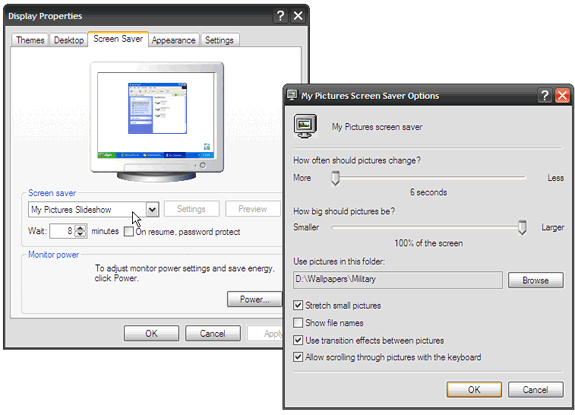
- Aranjați fotografiile de salvare dorite într-un folder la alegere (sau utilizați implicit Pozele mele pliant).
- Faceți clic dreapta oriunde pe desktop pentru a accesa Proprietăți de afișare applet. Selectați fila Protecție ecran, apoi derulați la Protecția ecranului - Prezentarea de imagini a meu - Setări.
- Configurați setările în funcție de opțiunile oferite și primul dvs. protector de ecran realizat este gata de rulat.
perspectivă
Vista simplifică organizarea fotografiilor prin intermediul Galerie foto Windows caracteristică. În cadrul acesteia sunt instrumentele pentru a transforma imaginile într-un screensaver.
- Click pe File - Screensaver - Setări.
- Alege Screen saver lista, apoi selectați Fotografii.
- Setările pentru screensaver vă permit să personalizați în continuare screensaver -
- Puteți afișa doar imagini cu o anumită etichetă: Introduceți eticheta în Cu asta caseta de etichete care este asociată cu imaginile.
- Afișați doar imagini cu un anumit rating: faceți clic pe o clasificare de stele pe Cu acest rating sau mai suslista r.
- Aplicați o temă de prezentare de diapozitive la protectorul dvs. de ecran: selectați una dintre Folosiți-le pe acestealista e.
- Redați imaginile și videoclipurile dvs. în ordine aleatorie: Verificați Redați conținutul cutie.
Modul PowerPoint
Cu toții primim acele atașamente motivaționale de tip PowerPoint cu impact mare în căsuța de e-mail cândva sau în cealaltă. Putem transforma aceste funcții într-un screensaver de angajare destul de ușor cu ajutorul PowerPoint 2007. Am unul care se amestecă în jurul citatelor motivaționale ori de câte ori computerul meu este inactiv.
- Deschideți prezentarea care va deveni protectorul dvs. de ecran în PowerPoint 2007.
- Click pe Buton Office - Salvați ca - Alte formate pentru a deschide Salvați Afereastra s.
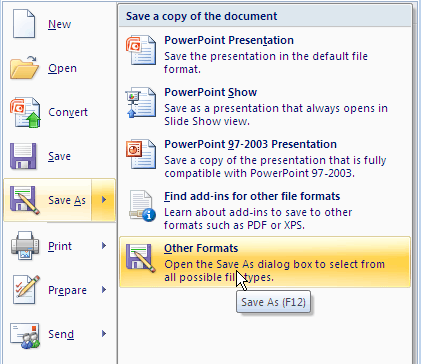
- Prin Salvează ca fereastra, selectați un folder gol sau creați unul nou pentru a păstra imaginile PowerPoint.
- Introduceți orice nume de fișier dorit. În Salvați ca tip derulează în jos pentru a selecta oricare dintre formatele de imagine (GIF, JPG, TIFF, PNG, BMP). Clic salva.
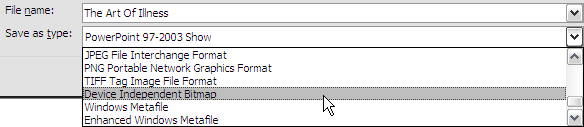
- PowerPoint oferă o opțiune de a salva fiecare diapozitiv sau diapozitivul curent doar ca imagine. Selectați una pentru a face clic O.K în caseta de dialog următoare pentru a termina această parte a procesului.
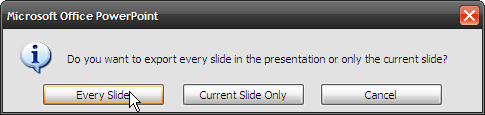
- Protectorul de ecran poate fi apoi activat folosind butonul Proprietăți afișare - Screensaver fila menționată anterior.
Notă: Această metodă nu reușește să mențină niciun fel de animații, tranziții și suporturi bogate încorporate prezente în diapozitivul original PowerPoint.
Calea Picasa
Picasa este una dintre cele mai bune aplicații gratuite de gestionare a fotografiilor de acolo și are o caracteristică extraordinară care vă permite să setați proprietățile de salvare a ecranului.
- Deschideți Picasa și faceți clic pe butonul Unelte meniul.
- Selectați Configurați Screensaver. Sistemul este Proprietăți de afișare apare appletul cu Screen saver fila activă.
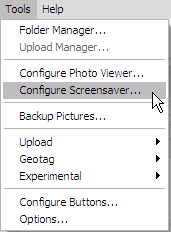
- Setări butonul ne duce în partea configurabilă din Screensavere Google Photos. Setați stilurile de tranziție foto (colaj, ștergere, decolorare, panoramare și zoom etc.) dintr-un meniu derulant, durata fotografiei (între 0 până la 24 de secunde) cu glisorul și fotografiile cu caseta de selectare.
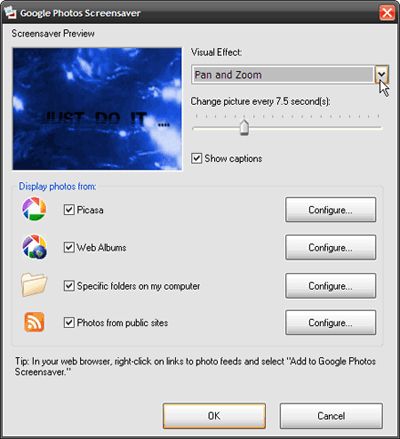
- Screensaver Google Photos ne oferă multe surse - colecția Picasa, albumul online Google Web, site-uri publice de fotografii cu fluxuri foto și directoare specifice pentru a alege. Configurare butonul pentru fiecare sursă permite setări individuale.
- Faceți clic pe OK pentru a salva modificările.
Calea Flickr
Puteți obține fluxuri foto de la Flickr folosind Google Photos Screensaver. O altă opțiune este să utilizați un instrument open source numit Flickr. NET Screen saver. Această aplicație mică primește fotografii de la Flickr și le afișează ca un screensaver. Vă permite să selectați o gamă largă de fotografii, inclusiv dvs., contactele și preferatele dvs. sau dintr-un grup sau etichetă globală.
Puteți obține, de asemenea, fotografii blocate ca private printr-o autentificare care vă verifică permisiunea de a vizualiza un album privat Flickr. Descarca este mic la 423 KB și tot ce are nevoie este .Net Framework 2.0 pentru a instala și rula.
- Aplicația poate fi rulată din Proprietăți de afișare applet. Alege Flickr din lista verticală a appletului și pentru a configura Setările.
- Alegeți dintre cele trei - Per utilizator, per grup sau pentru toată lumea, pentru a vă sursa fotografiile. Câteva sub-opțiuni vă ajută să vă restrângeți alegerile.
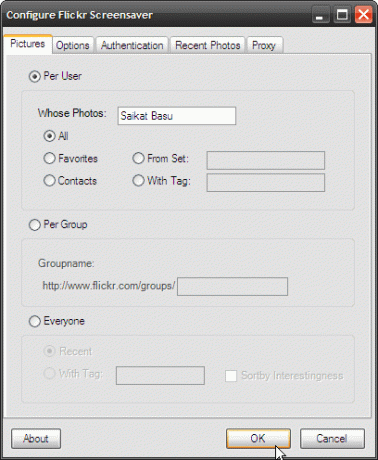
- Opțiuni Fila este locul în care poți să te joci cu majoritatea setărilor de afișare și durată a ecranului de salvare. De exemplu, cele trei Metode de desen (Câmpie, Carte poștală și Mutare) controlează modul în care fotografiile vor fi redate pe ecran.
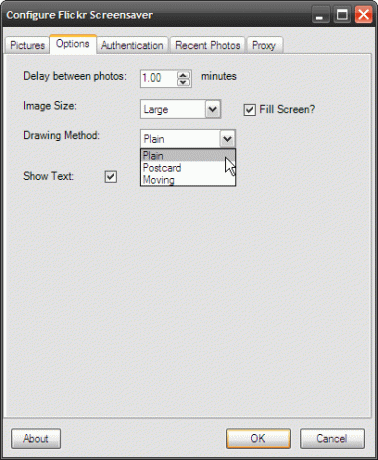
Cu 3 miliarde plus imagini din care să alegeți, aceasta este o mulțime de stocuri pentru screensaver-ul dvs.
Calea Flash
Dacă doriți conținut bogat și animat pentru ecranul dvs. de ecran, atunci Flash este calea de urmat. Și InstantStorm se potrivește cu slujba. Acest software gratuit doar pentru Windows vă ajută să creați screensavere bazate pe Flash ca fișiere executabile.
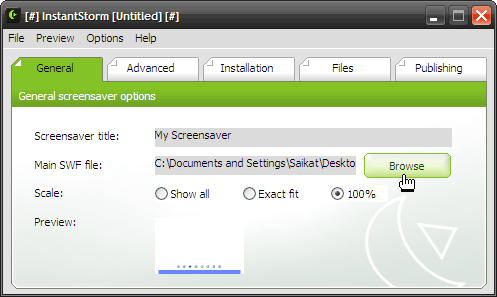
Utilizatorul trebuie doar să aleagă fișierul SWF, să configureze opțiunile și să le compileze într-un fișier executabil pentru instalare ca protector de ecran. Un proiectant de dialog cu setări integrate vă permite să personalizați conținutul dialogului de setări al screensaverului accesat prin butonul Setări în proprietățile afișajului sistemului. Previzualizarea ecranului de ecran și previzualizarea setărilor vă permit să verificați lucrările înainte de a le compila într-un executabil.
InstantStorm este compatibil cu Microsoft Windows 95, 98, ME, NT4, 2000, XP, 2003 și Vista.
Chiar dacă sunt printre cei care cred că cel mai bun screensaver este de a opri monitorul, niciodată nu m-am resentit cu un screensaver personal creat și personal.
Dacă preferați să lăsați toate lucrările altcuiva, de ce să nu descărcați una dintre acestea screensavere minunate pentru Windows 10 fantastice Screensavers gratuite pentru WindowsProtectorii de ecran cool vă pot face computerul să pară nemaipomenit atunci când nu este folosit. Încercați aceste salvatoare extraordinare gratuite pentru Windows 10. Citeste mai mult ?
Saikat Basu este editorul adjunct pentru Internet, Windows și Productivitate. După ce a înlăturat un MBA și o carieră de marketing de zece ani, el este acum pasionat de a-i ajuta pe ceilalți să-și îmbunătățească abilitățile de poveste. El se uită la virgula lipsă de la Oxford și urăște capturile de ecran rele. Dar ideile de fotografie, Photoshop și productivitate îi calmează sufletul.